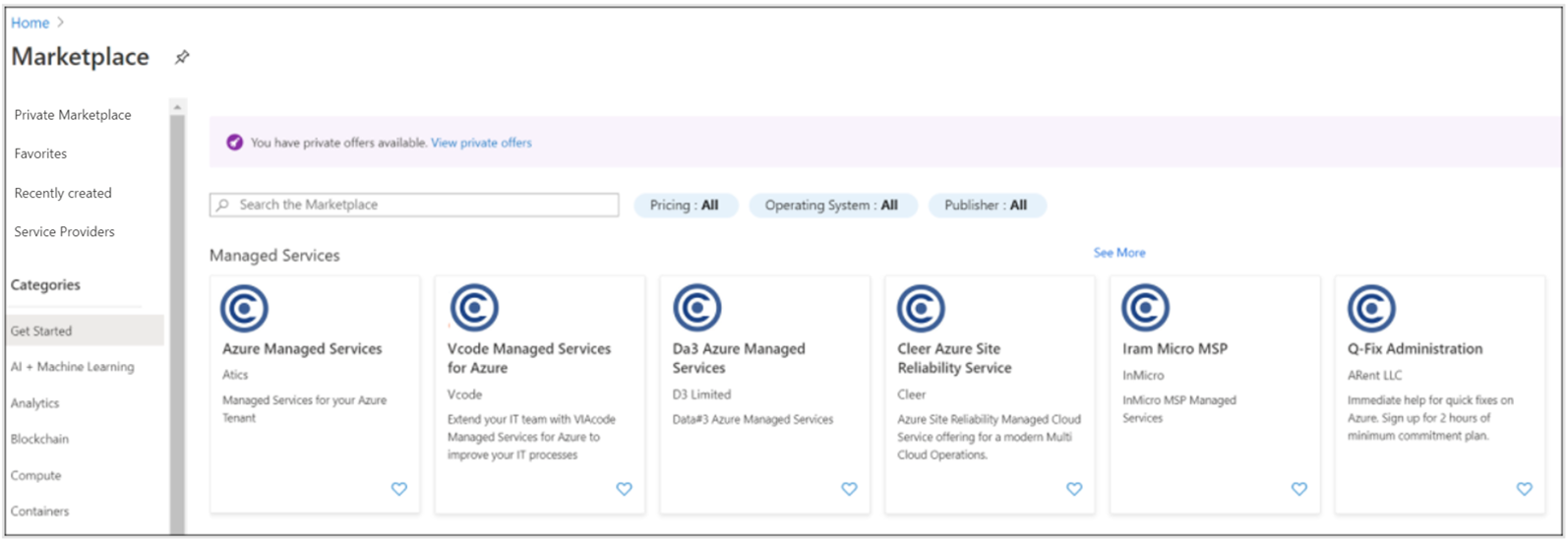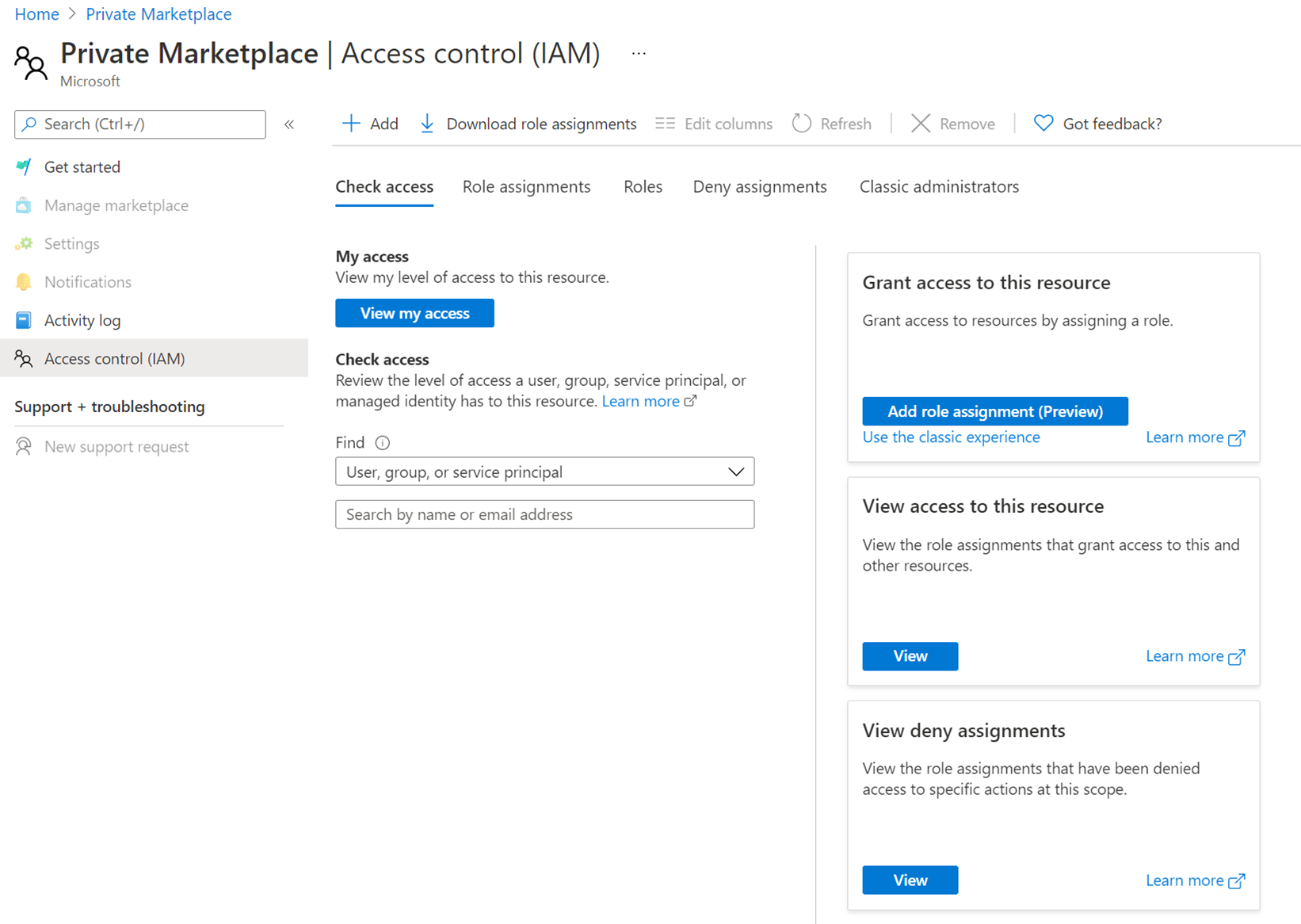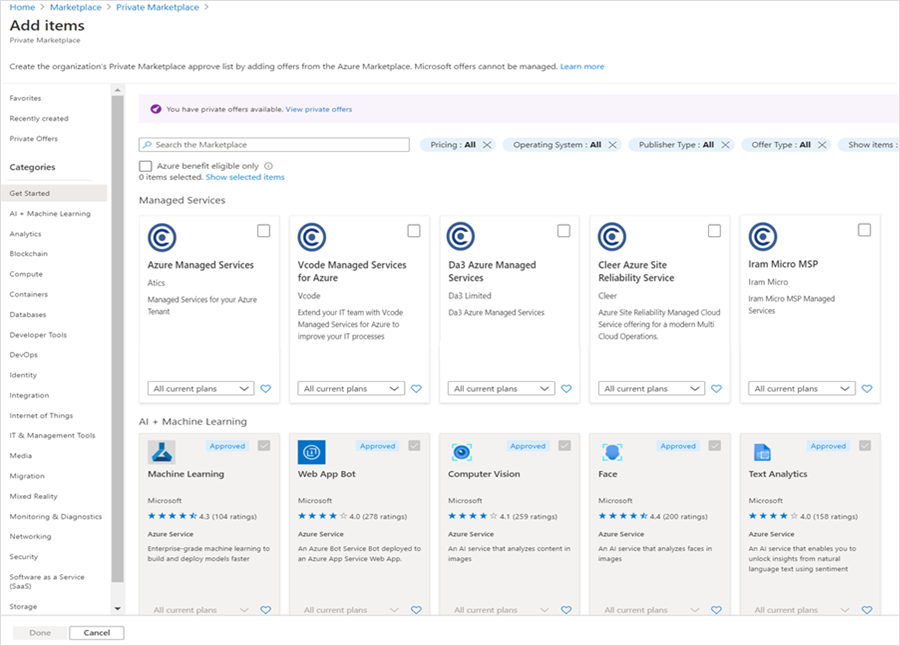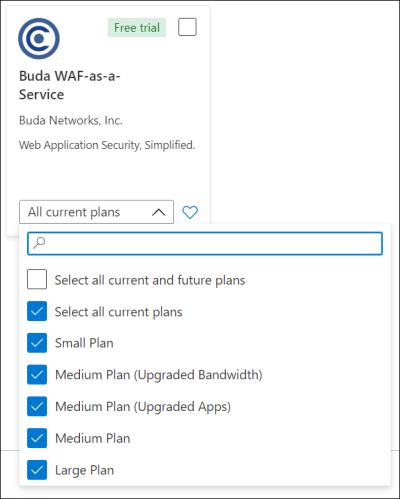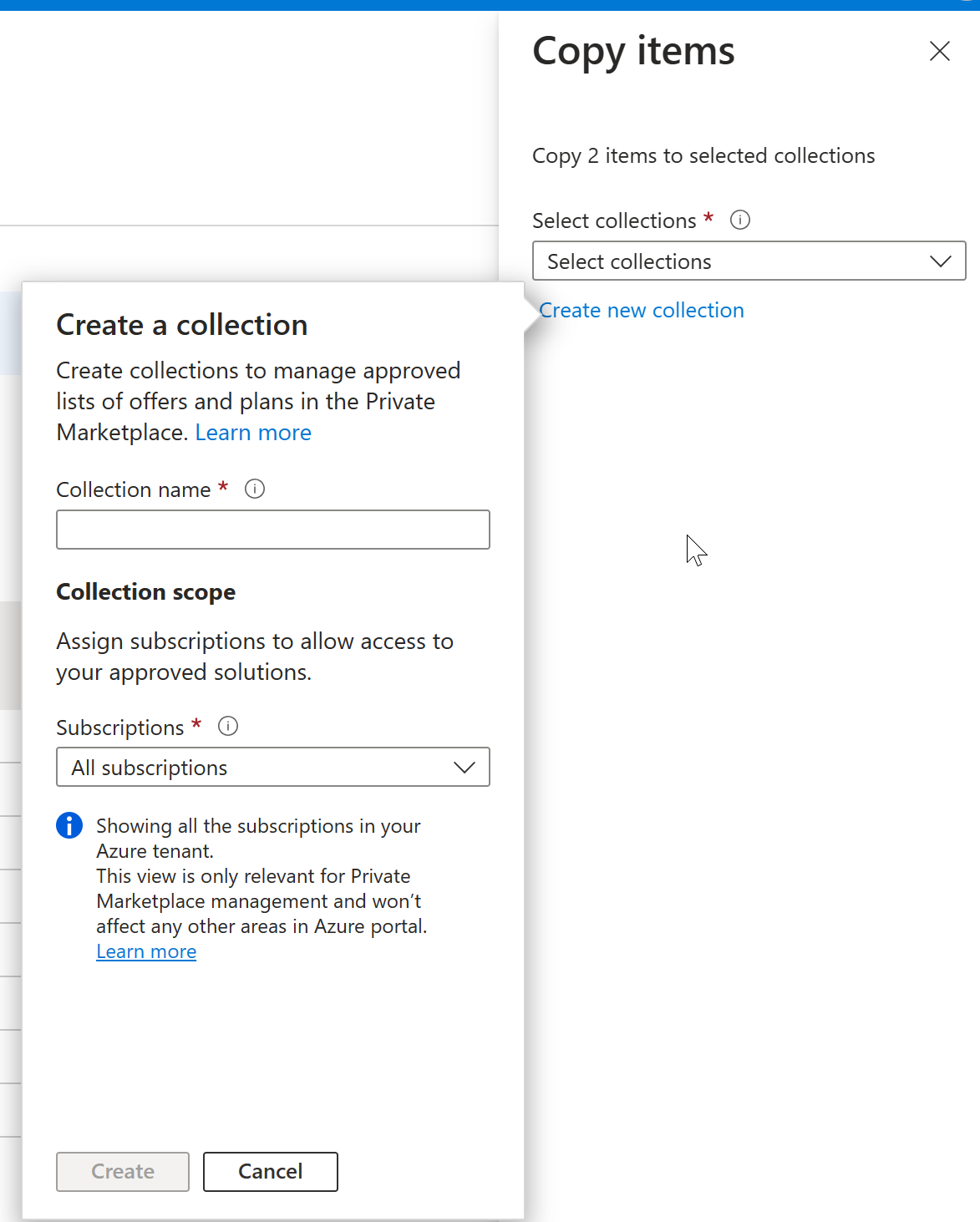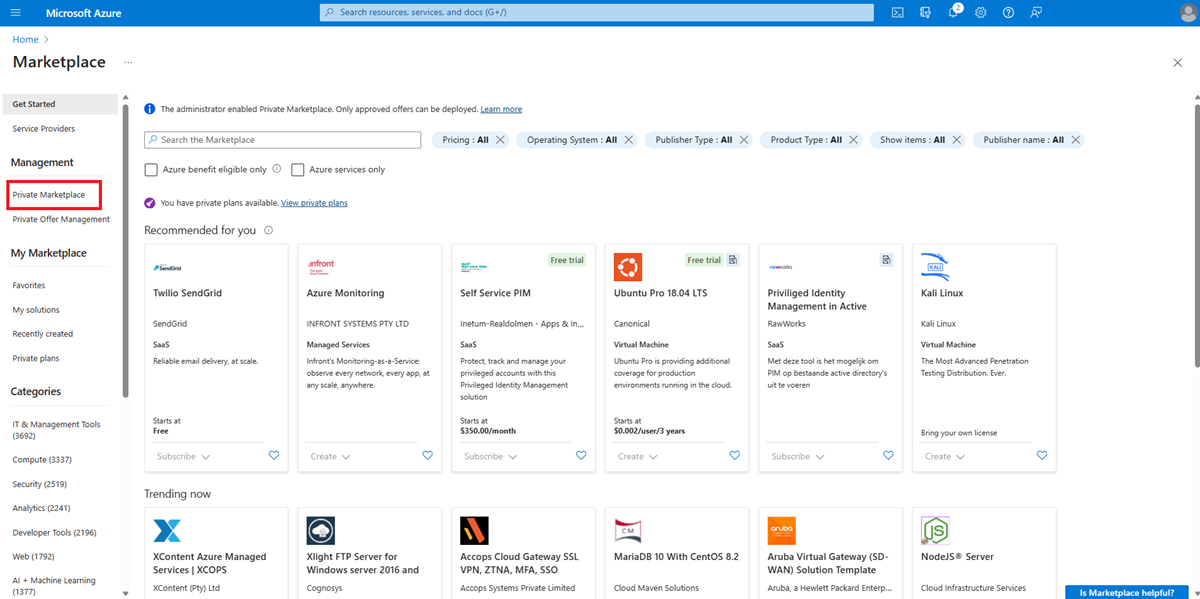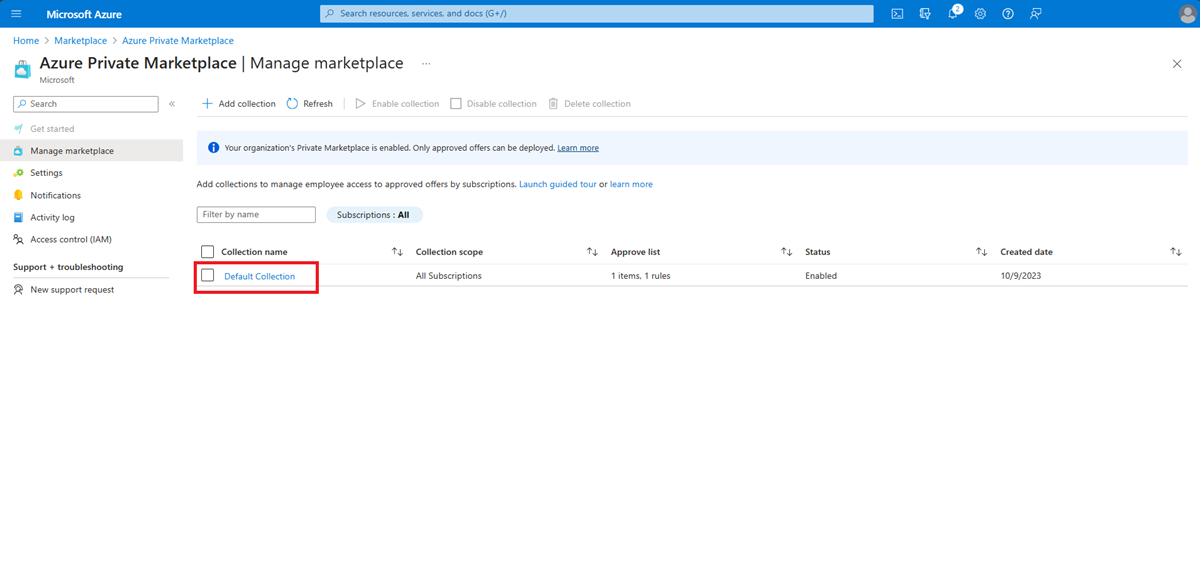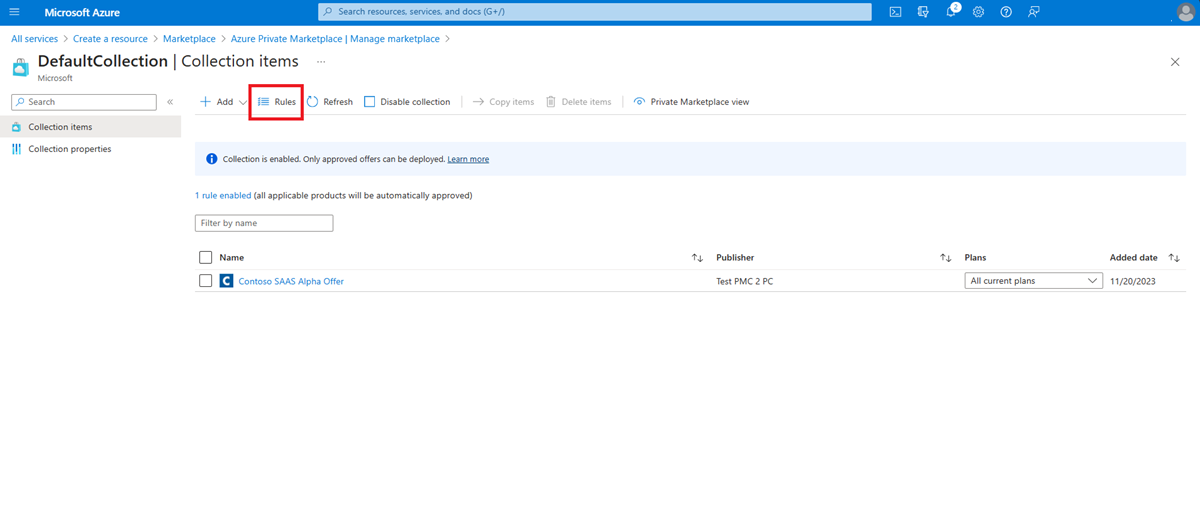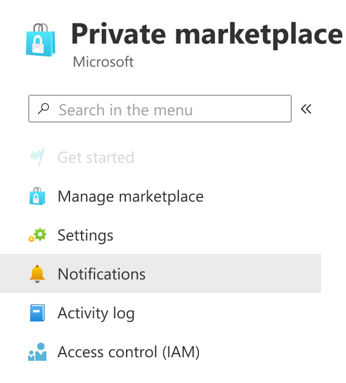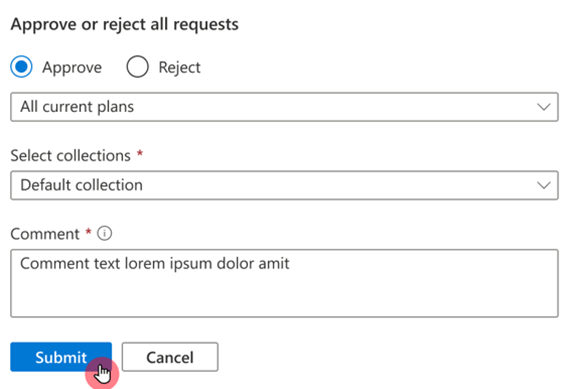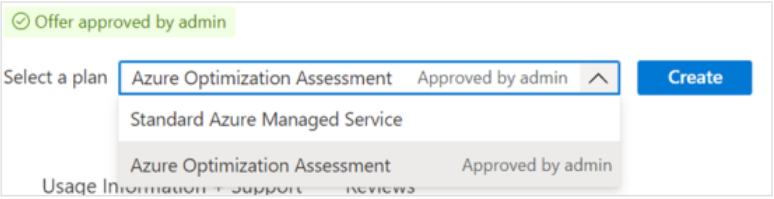Beheren en beheren met behulp van persoonlijke Azure Marketplace
Met Private Azure Marketplace kunnen beheerders bepalen welke Microsoft-partneroplossingen personen binnen een organisatie kunnen implementeren. Dit doet u door een persoon toe te staan om alleen aanbiedingen te implementeren die de Marketplace-beheerder goedkeurt.
Volg deze stappen om een persoonlijke Azure Marketplace te maken en in te schakelen:
- Wijs de rol marketplace-beheerder toe aan de persoon die de privé-marketplace beheert.
- Maak de persoonlijke Azure Marketplace.
- Verzamelingen aanpassen en maken.
Notitie
- Nadat u een persoonlijke Azure Marketplace hebt gemaakt, begint u met een uitgeschakelde en lege privé-marketplace en één verzameling waarin u goedgekeurde oplossingen en plannen kunt toevoegen
- Private Azure Marketplace bevindt zich op tenantniveau voor de openbare cloud en het factureringsaccountniveau voor de gov-cloud (Azure Government Marketplace). Voor het gemak heeft deze pagina betrekking op de privé-marketplace op tenantniveau. Als dit is ingeschakeld, wordt het beleid ingesteld voor alle gebruikers onder de tenant. U kunt de goedgekeurde lijst op abonnementsniveau beheren met behulp van verzamelingen.
- Alle Microsoft-oplossingen en goedgekeurde Linux-distributies worden standaard automatisch toegevoegd aan privé Azure Marketplace.
Waarde en voordelen van Privé Azure Marketplace
Private Azure Marketplace is een service waarmee IT-beheerders een governancelaag kunnen toevoegen op azure-tenantniveau om te bepalen welke aanbiedingen van Microsoft-partners (ISV's) gebruikers kunnen implementeren en aanschaffen. Alleen aanbiedingen die zijn goedgekeurd door de privé-Azure Marketplace-beheerder, kunnen worden geïmplementeerd in de Azure-tenant.
Met Private Azure Marketplace kunnen beheerders bepalen welke Microsoft-partnertoepassingen gebruikers kunnen aanschaffen en implementeren. Gebruikers kunnen zoeken in de hele Azure Marketplace-catalogus, maar alleen goedgekeurde oplossingen kopen en implementeren.
Notitie
Alle toepassingen die zijn gepubliceerd door Microsoft en goedgekeurde Linux-distributeurs worden standaard goedgekeurd en kunnen altijd worden aangeschaft en geïmplementeerd. Alleen toepassingen die worden verkocht door Microsoft-partners of onafhankelijke softwareleveranciers (ISV's) kunnen worden beheerd met behulp van privé Azure Marketplace.
| Voordeel | Azure Marketplace | Private Azure Marketplace |
|---|---|---|
| Toepassingen van Microsoft- en Microsoft-partners (ISV's) ontdekken | Ja | Ja |
| Implementatie van cloudtoepassingen van Microsoft-partners (ISV's) beheren, waaronder goedgekeurde Linux-distributies | Beperkt | Ja |
| De implementatie van cloudtoepassingen van Microsoft-partners (ISV's) beheren op het niveau van het plan (SKU), inclusief huidige en toekomstige productplannen | Nr. | Ja |
| Aangepaste verzamelingen toepassingen maken die beschikbaar zijn voor specifieke abonnementen | Nr. | Ja |
| Gebruikers kunnen de Marketplace-beheerder vragen om toepassingen voor implementatie goed te keuren | Nr. | Ja |
De rol Marketplace-beheerder toewijzen
De globale tenantbeheerder moet de rol Marketplace-beheerder toewijzen aan de privé-Azure Marketplace-beheerder die de privéopslag gaat beheren.
Belangrijk
Toegang tot privé-Azure Marketplace-beheer is alleen beschikbaar voor IT-beheerders waaraan de rol Marketplace-beheerder is toegewezen.
Vereisten
Deze vereisten zijn vereist voordat u de rol Marketplace-beheerder kunt toewijzen aan een gebruiker in het tenantbereik:
- U hebt toegang tot een globale beheerder .
- De tenant heeft ten minste één abonnement (kan elk type zijn).
- De globale beheerder heeft de rol Inzender of hoger toegewezen voor het gekozen abonnement.
De rol Marketplace-beheerder toewijzen met toegangsbeheer (IAM)
Meld u aan bij het Azure-portaal.
Selecteer Alle services en vervolgens Marketplace.
Selecteer Private Marketplace in het menu aan de linkerkant.
Selecteer Toegangsbeheer (IAM) om de rol Marketplace-beheerder toe te wijzen.
Selecteer + Toevoegen>Roltoewijzing toevoegen.
Kies onder RolMarketplace-Beheer.
Selecteer het gewenste sectietype in de vervolgkeuzelijst en selecteer Klaar.
De rol Marketplace-beheerder toewijzen met PowerShell
Gebruik het volgende PowerShell-script om de rol Marketplace-beheerder toe te wijzen; hiervoor zijn de volgende parameters vereist:
- TenantId: de id van de tenant binnen het bereik (Marketplace-beheerdersrol kan worden toegewezen voor het tenantbereik).
- SubscriptionId: een abonnement waaraan de globale beheerder de rol Inzender of hoger heeft toegewezen.
- GlobalAdminUsername: de gebruikersnaam van de globale beheerder.
- UsernameToAssignRoleFor: De gebruikersnaam waaraan de Marketplace-beheerdersrol wordt toegewezen.
Notitie
Voor gastgebruikers die zijn uitgenodigd voor de tenant, kan het tot 48 uur duren voordat hun account beschikbaar is voor het toewijzen van de rol Marketplace-beheerder. Zie Eigenschappen van een Microsoft Entra B2B-samenwerkingsgebruiker voor meer informatie.
Zie Microsoft Azure PowerShell: Portal Dashboard-cmdlets voor informatie over de cmdlets in de PowerShell-module Az.Portal.
Persoonlijke Azure Marketplace maken
Meld u aan bij het Azure-portaal.
Selecteer Alle services en vervolgens Marketplace.
Selecteer Private Marketplace in het linkernavigatiemenu.
Selecteer Aan de slag om persoonlijke Azure Marketplace te maken (u hoeft dit maar één keer te doen).
Als privé Azure Marketplace al bestaat voor deze tenant, wordt Marketplace beheren standaard geselecteerd.
Zodra u klaar bent, hebt u een uitgeschakelde persoonlijke Azure Marketplace met één standaardverzameling.
Notitie
- Standaardverzameling is een door het systeem gegenereerde verzameling die is ingesteld met het bereik van alle abonnementen onder dezelfde tenant.
- De naam en het bereik van de standaardverzameling kunnen niet worden gewijzigd en de verzameling kan niet worden verwijderd.
Overzicht van aanmaningen
Een verzameling is een lijst met goedgekeurde producten in persoonlijke Azure Marketplace, gemaakt door de Marketplace-beheerder, die beschikbaar is in verschillende abonnementen binnen een organisatie. Verzamelingen zijn flexibel en kunnen een of meer goedgekeurde plannen bevatten die zijn gekoppeld aan een oplossing. Verzamelingen bieden Marketplace-beheerders een manier om Marketplace-oplossingen op abonnementsniveau te beheren en te beheren wanneer persoonlijke Azure Marketplace is ingeschakeld.
Nadat een persoonlijke Azure Marketplace is gemaakt, wordt er een standaardverzameling gemaakt. De standaardverzameling is een door het systeem gegenereerde verzameling die is ingesteld met het bereik van alle abonnementen onder dezelfde tenant. De naam en het bereik van de standaardverzameling kunnen niet worden gewijzigd en de verzameling kan niet worden verwijderd.
Verzamelingsitems toevoegen uit galerie
Een item is een combinatie van een aanbieding en een abonnement. U kunt items zoeken en toevoegen op de verzamelingspagina.
Selecteer de naam van de verzameling om die verzameling te beheren.
Selecteer Items toevoegen.
Blader door de galerie of gebruik het zoekveld om het gewenste item te vinden.
Als standaard worden bij het toevoegen van een nieuwe aanbieding alle huidige abonnementen toegevoegd aan de goedgekeurde lijst. Als u de planselectie wilt wijzigen voordat u de geselecteerde items toevoegt, selecteert u de vervolgkeuzelijst in de aanbieding en werkt u de vereiste plannen bij.
Selecteer Gereed linksonder nadat u uw selecties hebt gemaakt.
Notitie
Items toevoegen aan marketplace is alleen beschikbaar voor aanbiedingen die niet van Microsoft zijn. Microsoft-oplossingen (inclusief goedgekeurde Linux-distributies) worden standaard gemarkeerd als Goedgekeurd en kunnen niet worden beheerd in Private Marketplace.
Itemplannen bewerken
Bewerk de plannen van een item op de verzamelingspagina.
Bekijk in de kolom Plannen de beschikbare plannen in de vervolgkeuzelijst voor dat item.
Schakel de selectievakjes in of uit om te kiezen welke abonnementen u beschikbaar wilt maken voor uw gebruikers.
Notitie
Voor elke aanbieding moet ten minste één abonnement zijn geselecteerd om de update uit te voeren. Als u alle abonnementen met betrekking tot een aanbieding wilt verwijderen, verwijdert u de hele aanbieding (zie de volgende sectie).
Items verwijderen
Schakel op de verzamelingspagina het selectievakje naast de naam van de aanbieding in en selecteer Items verwijderen.
Items van de ene verzameling naar de andere kopiëren
Selecteer op de pagina Verzameling beheren (privé-marketplace:> marketplace beheren) de verzameling waaruit u wilt kopiëren.
Schakel het selectievakje naast de naam van de aanbieding in en selecteer Items kopiëren.
Selecteer in het rechterdeelvenster de doelverzameling (maak indien nodig een nieuwe verzameling door Nieuwe verzameling maken te selecteren).
Selecteer Kopiëren.
Een verzameling in-/uitschakelen
Op de pagina Verzameling beheren wordt een banner weergegeven met de huidige status van de verzameling:
Selecteer op de pagina Marketplace beheren de verzameling en gebruik de bovenste actiebalk om de verzameling in of uit te schakelen.
Persoonlijke Azure Marketplace in- of uitschakelen
Op de pagina Marketplace beheren wordt een van deze banners weergegeven met de huidige status van persoonlijke Azure Marketplace:
Persoonlijke Azure Marketplace in- of uitschakelen:
- Selecteer Instellingen in het navigatiemenu aan de linkerkant.
- Selecteer het keuzerondje voor de gewenste status.
- Selecteer Toepassen onder aan de pagina.
Nieuwe verzameling toevoegen
Met verzamelingen kan Marketplace-beheerder (toegewezen rol) meerdere lijsten met goedgekeurde items maken die beschikbaar zijn voor verschillende abonnementen binnen hun organisatie.
Selecteer Verzameling toevoegen.
Geef uw verzameling een naam.
Selecteer abonnementen in de vervolgkeuzelijst.
Selecteer Maken onderaan (niet hieronder weergegeven) nadat u uw selecties hebt gemaakt.
Hiermee maakt u een nieuwe lege en uitgeschakelde privéverzameling. Selecteer een verzamelingsnaam om deze te beheren.
Eigenschappen van verzameling bijwerken
Selecteer de naam van de verzameling die u wilt beheren.
Selecteer Eigenschappen van verzameling in het linkernavigatiemenu.
Werk de naam en geselecteerde abonnementen indien nodig bij.
Selecteer Toepassen (niet weergegeven).
Verzamelingsregels
U kunt regels toevoegen om de goedgekeurde lijst met oplossingen voor een verzameling te configureren. Regels maken automatische goedkeuring van Microsoft-partneroplossingen mogelijk voor een of alle volgende voorwaarden:
- Microsoft Standard-contractproducten inschakelen: automatisch alle producten goedkeuren die voldoen aan het Microsoft Standard-contract. Wanneer de regel is ingeschakeld voor een verzameling, worden alle producten onder het Microsoft-standaardcontract automatisch goedgekeurd voor aankoop.
- Persoonlijke producten inschakelen: alle privéaanbiedingen en privéplannen voor uw organisatie goedkeuren. Wanneer u een regel toevoegt om privéproducten in te schakelen voor een verzameling, zijn alle privéaanbiedingen en persoonlijke abonnementen automatisch beschikbaar voor aankoop. U kunt ook tijdens het aankoopproces de persoon die het privéabonnement aanschaft, aanvragen dat het plan wordt toegevoegd door de marketplace-beheerder.
Voer de volgende stappen uit om een of meer van deze regels in te schakelen:
De marketplace-beheerder opent de marketplace in Azure Portal en selecteert privé-marketplace:
Selecteer Marketplace beheren:
Selecteer een verzameling waarvoor u een regel wilt inschakelen. Er kunnen meerdere verzamelingen in uw tenant zijn.
Selecteer op Regels:
Selecteer de regel die u wilt inschakelen voor de verzameling en selecteer Toepassen:
Een verzameling verwijderen
Schakel op de pagina Marketplace beheren het selectievakje naast de naam van de verzameling in en selecteer Verzameling verwijderen.
Notitie
Standaardverzameling is een door het systeem gegenereerde verzameling en kan niet worden verwijderd.
Privé-Azure Marketplace-meldingencentrum
Meldingencentrum bestaat uit drie typen meldingen en stelt de Marketplace-beheerder in staat om acties uit te voeren op basis van de melding:
- Goedkeuringsaanvragen van gebruikers voor items die niet in de goedgekeurde lijst voorkomen (zie Aanvraag om aanbiedingen of abonnementen toe te voegen hieronder).
- Nieuwe planmeldingen voor aanbiedingen die al een of meer plannen in de goedgekeurde lijst hebben.
- Planmeldingen verwijderd voor items in de goedgekeurde lijst, maar zijn verwijderd uit de globale Azure Marketplace.
Ga als volgende te werk om toegang te krijgen tot het meldingencentrum:
Selecteer Meldingen in het linkernavigatiemenu.
Selecteer een beletseltekenmenu aan de rechterkant voor meer acties.
Voor planaanvragen opent Show requests het goedkeuringsaanvraagformulier waarin u alle gebruikersaanvragen voor de specifieke aanbieding kunt bekijken.
Selecteer Goedkeuren of Weigeren.
Selecteer het plan dat u wilt goedkeuren in de vervolgkeuzelijst.
Selecteer de verzameling waaraan u de aanbiedingen/abonnementen wilt toevoegen.
Voeg een opmerking toe en selecteer Verzenden.
Meldingsinstellingen
Marketplace-beheerder (toegewezen rol) kan e-mailmeldingen van privé Azure Marketplace inschakelen voor de lijst met meldingen die hierboven worden vermeld.
Meldingen inschakelen:
- Selecteer Instellingen in het navigatiemenu aan de linkerkant.
- Als u een melding wilt verzenden naar de groep Marketplace-beheerders, schakelt u het selectievakje naast Alle Marketplace-beheerders verzenden in.
- Als u meldingen wilt verzenden naar een Microsoft Entra-groep, selecteert u Ontvangers toevoegen (alleen Microsoft 365-groepen kunnen e-mailmeldingen ontvangen).
- Selecteer de gewenste Microsoft Entra-groep in de lijst en selecteer vervolgens Toevoegen.
Zie Groepen beheren voor meer informatie over het maken en beheren van Microsoft Entra-groepen.
Bladeren door persoonlijke Azure Marketplace (gebruikerservaring)
Wanneer persoonlijke Azure Marketplace is ingeschakeld, zien gebruikers welke abonnementen de Marketplace-beheerder heeft goedgekeurd.
- Een groene goedgekeurde kennisgeving geeft een partneraanbieding (niet-Microsoft) aan die is goedgekeurd.
- Een blauwe goedgekeurde kennisgeving geeft een Microsoft-aanbieding aan (inclusief goedgekeurde Linux-distributies) die is goedgekeurd.
Gebruikers kunnen filteren tussen aanbiedingen die wel en niet zijn goedgekeurd:
Kopen in privé Azure Marketplace
Private Azure Marketplace is een service waarmee IT-beheerders een governancelaag op tenantniveau kunnen toevoegen om te bepalen welke aanbiedingen van Microsoft-partners of ISV's (onafhankelijke softwareleveranciers) gebruikers kunnen implementeren en aanschaffen. Alleen aanbiedingen die zijn goedgekeurd door de persoonlijke Azure Marketplace-beheerder die voldoen aan het beleid van een organisatie, kunnen binnen een tenant worden geïmplementeerd.
Met Private Azure Marketplace kunnen IT-beheerders oplossingen beheren en beheren die kunnen worden aangeschaft. In dit artikel wordt uitgelegd hoe u een oplossing aanschaft wanneer persoonlijke Azure Marketplace is ingeschakeld.
Aangeschafte goedgekeurde oplossingen
Wanneer persoonlijke Azure Marketplace is ingeschakeld, kunnen alleen Microsoft-partneroplossingen worden aangeschaft die zijn goedgekeurd door de marketplace-beheerder. Aanbiedingen die zijn gepubliceerd door Microsoft, inclusief alle goedgekeurde Linux-distributies, kunnen altijd worden geïmplementeerd. Gebruikers kunnen in de Marketplace-catalogus zoeken, maar alleen goedgekeurde oplossingen aanschaffen. Goedgekeurde oplossingen voor aankoop geeft een goedgekeurde badge weer.
Een groene goedgekeurde badge geeft een oplossing aan van een Microsoft-partner die is goedgekeurd voor aankoop en implementatie.
Een blauwe goedgekeurde badge geeft een Microsoft-aanbieding en goedgekeurde Linux-distributies aan die zijn goedgekeurd voor aankoop en implementatie.
Er zijn drie scenario's voor het aanschaffen van goedgekeurde oplossingen wanneer privé Azure Marketplace is ingeschakeld:
Wanneer een gebruiker een combinatie van een goedgekeurd abonnement en een goedgekeurd abonnement selecteert, wordt de knop Maken ingeschakeld:
Als een selectie van een productplan niet wordt weergegeven op de pagina met productdetails, maar de beheerder een of meer plannen heeft goedgekeurd, wordt er een bannernotities weergegeven die zijn goedgekeurd en is de knop Maken ingeschakeld:
Wanneer een gebruiker een niet-goedgekeurd abonnement of abonnement selecteert, noteert een banner het plan als niet goedgekeurd voor het geselecteerde abonnement en wordt de knop Maken uitgeschakeld. De gebruiker kan aanvragen om het plan toe te voegen aan de goedgekeurde lijst met oplossingen.
Aanvraag om aanbiedingen of plannen toe te voegen
U kunt aanvragen om een aanbieding of abonnement toe te voegen dat niet is goedgekeurd voor aankoop door de Marketplace-beheerder.
Selecteer Aanvraag om toe te voegen in de banner om het Access-aanvraagformulier te openen.
Selecteer welke plannen u wilt toevoegen aan de aanvraag (elk abonnement vertelt de Marketplace-beheerder dat u geen specifiek abonnement binnen een aanbieding wilt gebruiken).
Voeg een reden toe en selecteer Aanvraag om uw aanvraag in te dienen.
Er wordt een indicatie weergegeven voor een aanvraag in behandeling in het toegangsaanvraagformulier met een optie om de aanvraag in te trekken.
Zodra de beheerder de oplossing goedkeurt, is de oplossing beschikbaar voor aankoop.
Neem contact op met ondersteuning
- Voor ondersteuning van Azure Marketplace gaat u naar Microsoft Q&A.